
时间:2020-10-27 18:09:09 来源:www.win10xitong.com 作者:win10
电脑已经成为了大家生活中不可或缺的东西,而且基本上所有的用户电脑都安装了windows系统,操作系统的过程中往往会遇到一些问题,就比如Win10禁用自动装载新卷的情况,其实不知都还有多少用户遇到了Win10禁用自动装载新卷的问题,那Win10禁用自动装载新卷的情况能不能处理呢?大家可以按照这样的解决思路:1、右键点击左下角的开始菜单,或按 Win + X 组合键,都可以快速打开开始菜单的隐藏菜单,在打开的菜单项中,选择WindowsPowerShell(管理员)(A);2、管理员:Windows PowerShell窗口中,输入并回车执行diskpart 命令就能够轻松的解决了,为了让大家更好的解决Win10禁用自动装载新卷问题,我们下面就带来了很详细的具体解决办法。
方法/步骤:
1、右键点击左下角的开始菜单,或按 Win + X 组合键,都可以快速打开开始菜单的隐藏菜单,在打开的菜单项中,选择WindowsPowerShell(管理员)(A);

2、管理员:Windows PowerShell窗口中,输入并回车执行diskpart 命令;
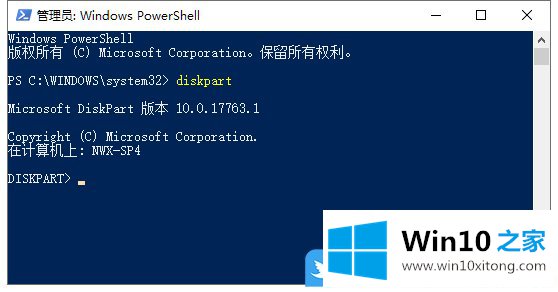
3、接着,继续输入并回车执行automount disable 命令,这个时候,电脑会提示已经禁用自动装载新卷,也就是说系统不会读取硬盘的分区信息;
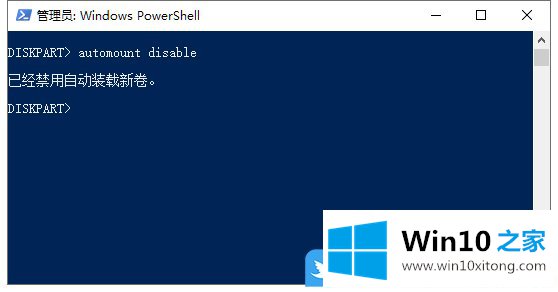
4、反之,如果输入并回车执行automount enable 命令,这个时候,电脑会提示已经启用自动装载新卷,也就是说系统可以读取硬盘的分区信息;
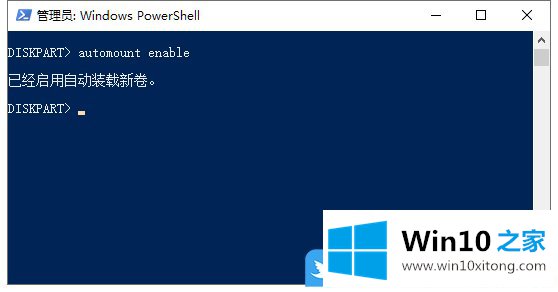
如果想确定Win10自动挂载是启用状态,还是禁用状态,那么在 diskpart 里输入并回车执行以下命令 automount 即可;除了启用和禁用硬盘的自动挂载之外,diskpart 中的 automount 命令,还允许用户删除此前连接的磁盘的驱动器号,只需要输入以下命令 automount scrub 即可;要使以上的设置生效,在执行命令之后,需要重启Win10系统。
以上就是Win10禁用自动装载新卷|如何禁止Win10自动挂载硬盘文章。
今天的文章中我们就是说了关于Win10禁用自动装载新卷的具体解决办法,希望这篇文章对你有所帮助,谢谢大家对本站的支持。